Trwa migracja do nowego panelu klienta. Sukcesywnie dodajemy instrukcje również dla nowej
wersji panelu. W artykułach znajdziesz oznaczenia dla obu wersji, jeśli instrukcje się różnią.
wersji panelu. W artykułach znajdziesz oznaczenia dla obu wersji, jeśli instrukcje się różnią.

Baza wiedzy SuperVoIP.pl > Konfiguracja usług > IVR usługa i akcje
💡Kreator scenariuszy IVR
Dzięki usłudze możesz:
– zdefiniować scenariusz podczas połączenia przychodzącego,
– sprawdzać datę i godzinę przyjścia połączenia,
– uruchomić zapowiedzi,
– włączyć tonowe menu,
– przekierować połączenie,
– sprawdzać status połączenia,
– uruchomić kolejkę,
– wysłać wiadomości SMS lub e-mail
Możesz posiadać wiele szablonów i przydzielać je pod dowolny numer na koncie.
Instalacja usługi:
1. Aby utworzyć scenariusz kliknij w IVR, w Moje usługi pod belką “Usługi globalne”:
2. Zdefiniuj nazwę dla scenariusza i kliknij dodaj a następnie po prawej stronie edytuj

3. Teraz możesz wybierać z listy akcje i budować scenariusz.
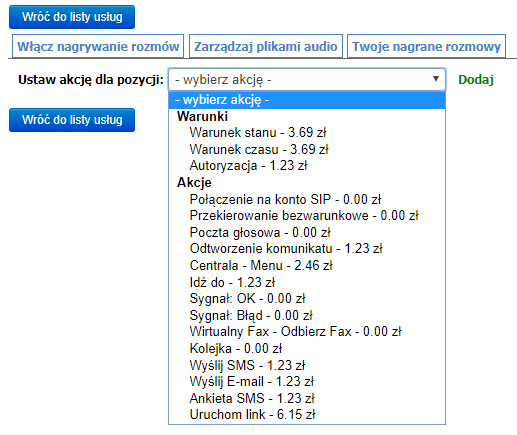
4. Po zakończeniu edycji scenariusza przypisz go do numeru telefonu: kliknij “konfiguruj numer” przy numerze do którego chcesz podłączyć scenariusz IVR, po lewej stronie wybierz IVR a po prawej stronie odpowiedni scenariusz z listy. Po wybraniu naciśnij Zapisz.

Teraz wszystkie połączenia przychodzące będą realizowały się według zapisanego scenariusza.
⚠️ Uwaga:
• nie możesz dodawać akcji przed istniejącą akcją dlatego drzewo scenariusza buduj od dołu
• usunięcie akcji powoduje usunięcie wszystkich powiązanych akcji
• akcje, które mają suwak deaktywujący możesz deaktywować bez konieczności ich usuwania
ℹ️ Porada:
Przełącz się na nowy panel gdzie możesz dodawać i usuwać akcje w dowolnym miejscu scenariusza, także przed istniejącymi. Funkcja jest w fazie beta – przed usunięciem akcji zalecamy skopiowanie scenariusza.
Aby utworzyć scenariusz IVR wybierz Wirtualna Centrala > IVR:
Kliknij Utwórz scenariusz:
Nadaj nazwę i kliknij Utwórz:
Kliknij ikonę koła zębatego aby przejść do konfiguracji / edycji:
📌 Po zapisaniu przypisz scenariusz do numeru: Połączenie na scenariusz IVR
Połączenie na scenariusz IVR
1. wybierz Wirtualna Centrala > Numery
2. kliknij w ikonę koła zębatego przy numerze
3. wybierz w oknie wyboru IVR
4. wybierz żądany scenariusz
Zobacz artykuł
ℹ️ Porada:
• możesz dodawać i usuwać akcje w dowolnym miejscu scenariusza, także przed istniejącymi. Funkcja jest w fazie beta – przed usunięciem akcji zalecamy skopiowanie scenariusza.
• akcje, które mają suwak deaktywujący możesz deaktywować bez konieczności ich usuwania
🔗 Zobacz przykładowe scenariusze:
• z akcją warunek czasu
• z odtworzeniem zapowiedzi w godzinach i poza godzinami
• z menu tonowe (wybór 1… 2… 3…)
ℹ️ Porada:
• możesz posiadać kilka różnych scenariuszy i podmieniać je w zależności od potrzeb, system pobiera opłatę tylko za aktywne scenariusze
• zmiany w drzewie scenariusza możesz wykonywać na kopii roboczej używając wcześniej funkcji “skopiuj scenariusz”
Tagi: IVR, kreator IVR, przykładowe scenariusze, scenariusz IVR
API Asterisk Asterisk SIP trunk chcę przenieść kilka numerów chcę przenieść numer grandstream UCM hasło do konta SIP hasło do panelu hasło sip IVR jak kupić numer jak wybieramy numer telefonu jak wybrać numer konfiguracja Asterisk konfiguracja grandstream UCM konfiguruj numer konto SIP logowanie do panelu MicroSIP nagrywanie połączeń numer stacjonarny numer zagraniczny okres testowy poczta głosowa przeniesienie numeru przeniesienie numeru z Orange przenieść numery do supervoip przenieść numery z innej platformy do supervoip regulamin rejestracja rozmów rozliczenia scenariusz IVR SIP trunk siptrunk SuperSIP umowa webhook Wirtualny fax X-Lite Yealink konfiguracja zalogować się do panelu zapomniałem hasło zasilenia konta zmiana hasła SIP zoiper